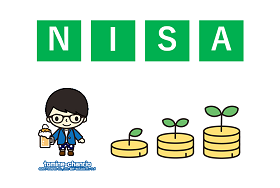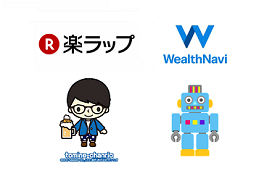少し前の話になりますが、tsumiki証券の口座開設が完了しました!
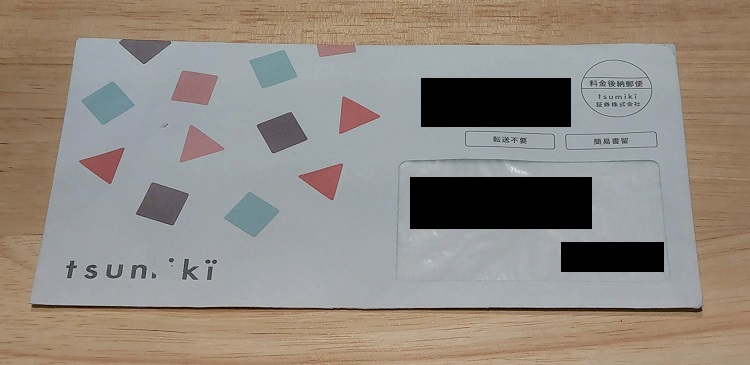
届いた手紙をいそいそと開けてみると、、
初回ログイン時のための解説書が入っていました。
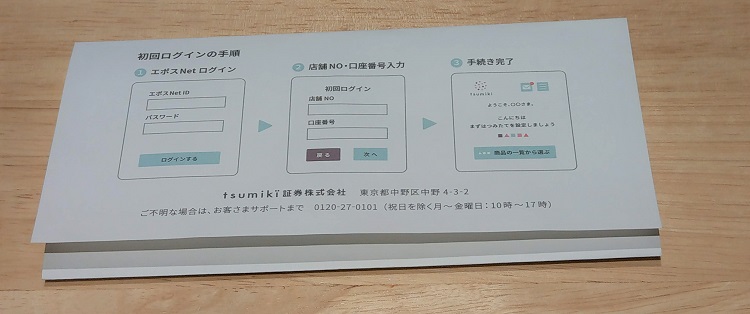
- エポスNetログイン
- 「店舗 No」「口座番号」を入力して次へ
- 手続き完了!
実に簡単な3ステップでした。
簡単でしたが、気になる方もいると思うので、一応順を追って説明していきますね!
エポスカードを持っていて、tsumiki証券の口座開設がまだの方は、こちらから申請してみてください!

tsumiki証券へのログイン方法
まずはこちらからページにアクセスしましょう。
ログイン画面が表示されるので、エポスNetIDとパスワードを入力します。
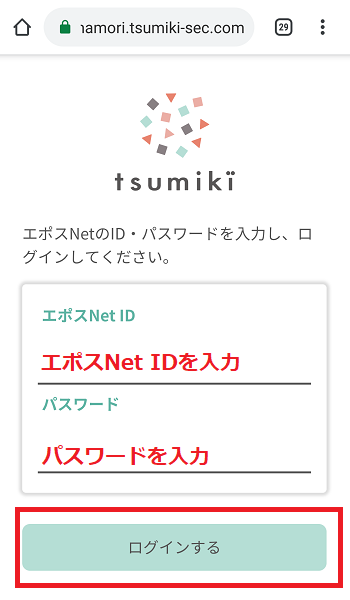
次に、店舗NOと口座番号を入力してください。
口座開設完了の手紙(ページの最初に掲載していた手紙)に記載されています。
※店舗NOと口座番号の入力は初回のみです
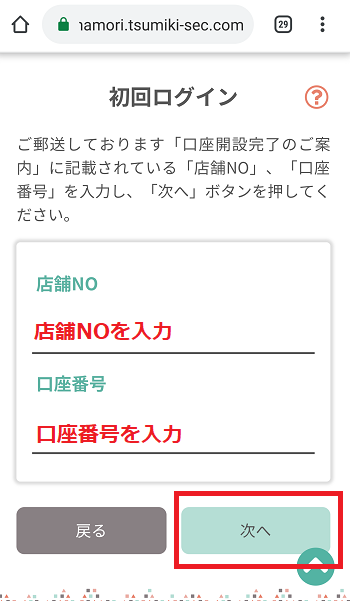
契約締結前交付書面を確認し、同意・承諾にチェックを入れてください!
そしてログインをタップすると、、、
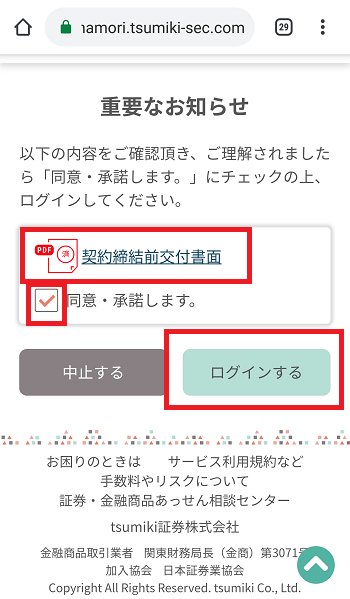
初回ログイン完了です!
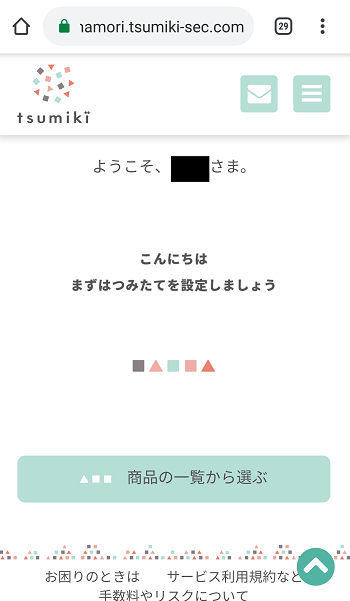
積み立ての設定
ログインが完了したら、積み立て設定に移ります。
tsumiki証券ログイン後トップページにて、「商品の一覧から選ぶ」をタップします。
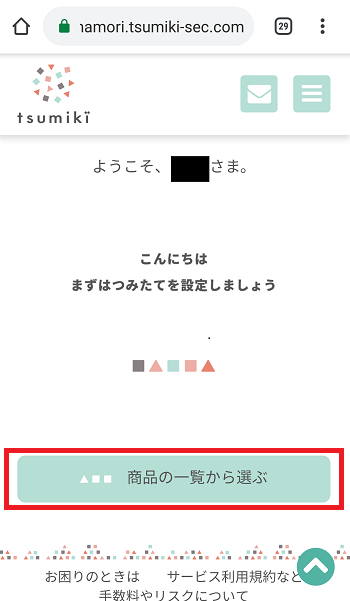
次に、4種類の商品の中から好きな商品を選びましょう!
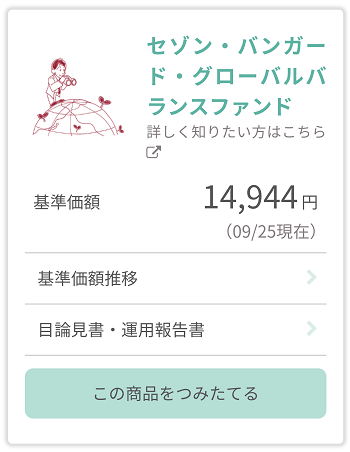
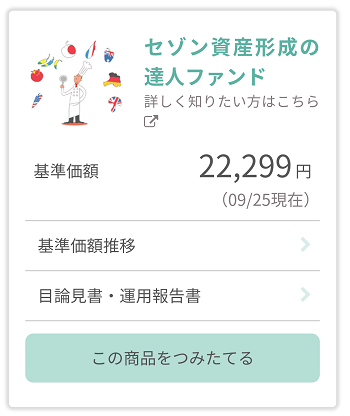
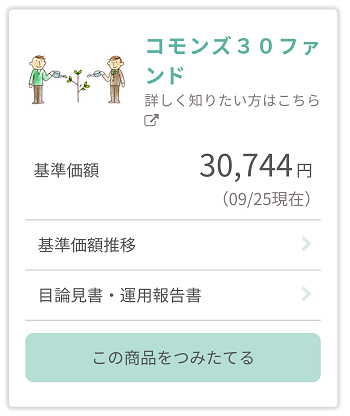
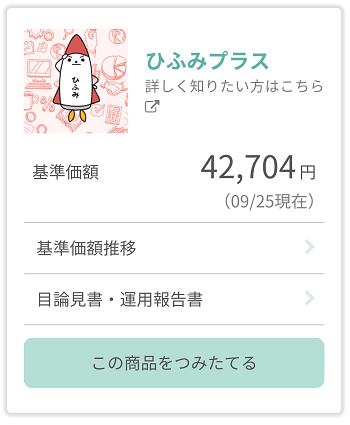
とーみねは「ひふみプラス」を積み立てることにしました。
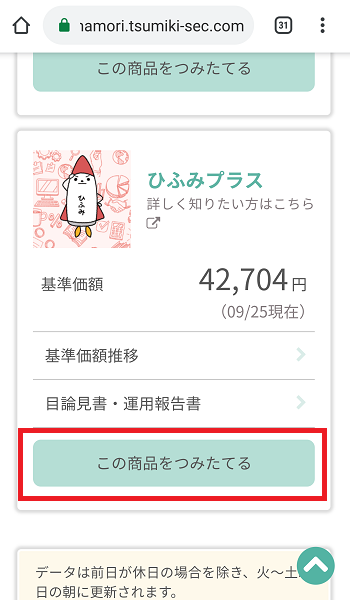
NISAは楽天証券で始めているので、とーみねは特定口座を選択しました!
つみたて金額は20,000円にしておきます。
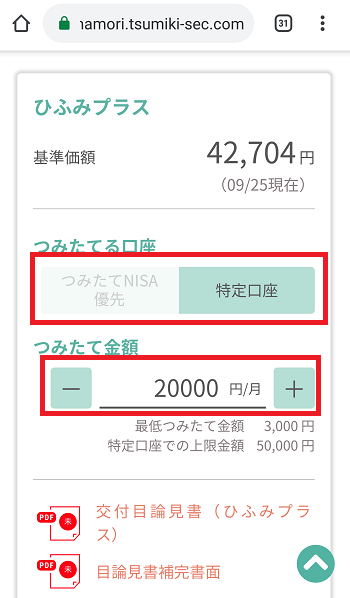
交付目論見書、目論見書補完書面に目を通したら、チェックを入れ「確認する」をタップします。
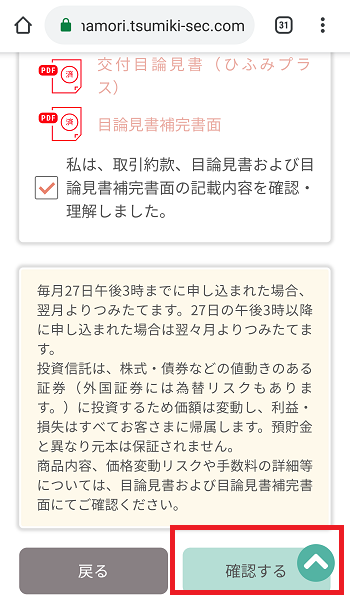
最後につみたて金額を確認したら、「つみたてる」をタップしましょう。
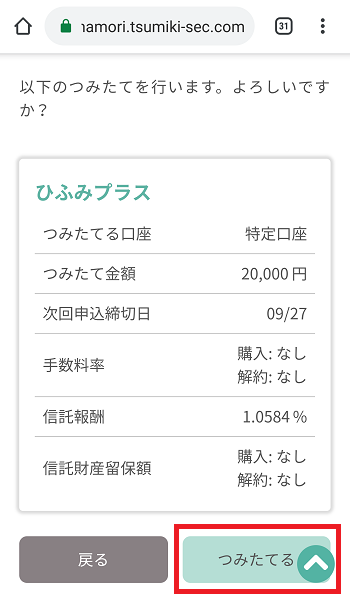
これでつみたて設定完了です!
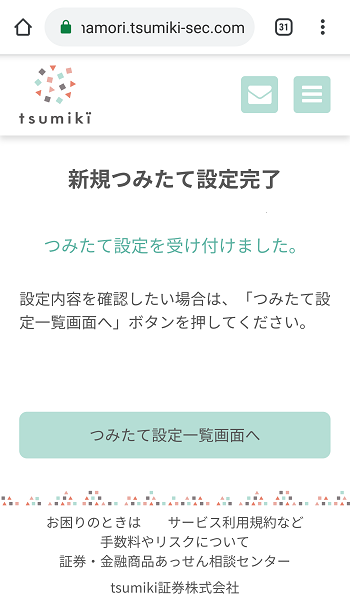
これでつみたての設定は完了です!
どうです?簡単そうでしたか?
使ってみた感想ですが、他の証券会社と比べるとかなり設定が簡単でした!
画面を見やすくし、取扱商品をしぼり、投資方法をつみたてに限定した戦略勝ちですかね?
なんにせよ、投資初心者の入門としてはかなりお勧めです!
さて、とーみねもつみたて設定が完了したので、そのうちこちらの積み立ての成績も公開していこうと思います。
こうご期待ください!
リスク分散として、他の投資も試してみたい方は、ロボアドなんかもおすすめです!
とーみねは「WealthNavi」「楽ラップ」も利用しており記事にもまとめているので、興味がある方は是非どうぞ!

最近はパッとしない仮想通貨ですが、将来を見据えて積み立てもいかがでしょうか?
少額であれば、宝くじのつもりで買ってみるのも夢があっていいと思います。
仮想通貨については、こちらの記事にまとめているのでよければどうぞ!